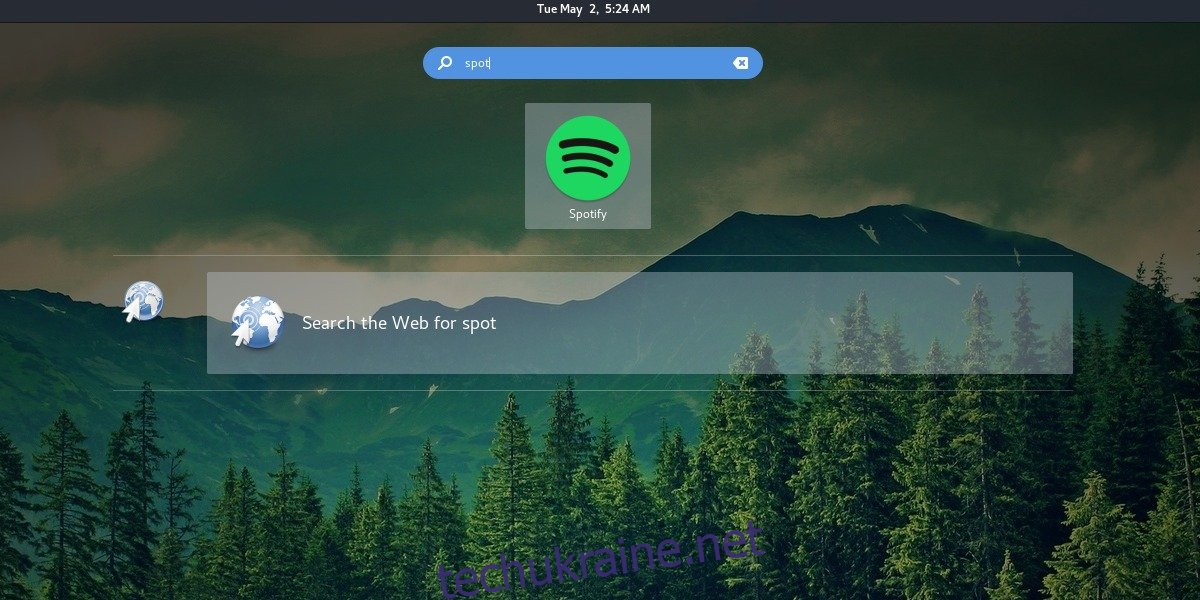Здається, ніби універсальні інсталятори додатків – це нова річ у світі Linux. У вас є розробники Ubuntu, які працюють над знімками, зображенням додатка (він же найближчим до файлів .exe у Linux), Deis, ZeroInstall і, звичайно, новим, про що всі говорять: Flatpak. Занадто довго спільнота з відкритим кодом і Linux в цілому потребували єдиного способу доставки програмного забезпечення до багатьох різних дистрибутивів Linux. У 2017 році багато різних програмних проектів змагаються за центр уваги. Flatpak нічим не відрізняється. Це інструмент, розроблений Free Desktop Project, який обіцяє спростити доставку будь-якого типу програмного забезпечення, плавно та легко до будь-якого типу дистрибутива Linux на ринку.
ПОВІДОМЛЕННЯ СПОЙЛЕРА: прокрутіть униз і перегляньте відеоурок у кінці цієї статті.
У цій статті ми розповімо, як змусити цю захоплюючу нову технологію працювати на вашому улюбленому дистрибутиві Linux.
Встановлення FlatPak
Розробники Flatpak наполегливо працювали з розробниками дистрибутива Linux, щоб зробити все, щоб запустити все було легко. Відкрийте вікно терміналу, знайдіть розділ із операційною системою, яку ви використовуєте, і введіть команду(и), щоб її інсталювати!
Arch Linux
sudo pacman -S flatpak
Fedora
sudo dnf install flatpak
OpenSUSE
sudo zypper install flatpak
Магея
sudo urpmi flatpak
або (якщо використовується DNF)
sudo dnf install flatpak
Ubuntu
Ubuntu 16.04 LTS
sudo add-apt-repository ppa:alexlarsson/flatpak
sudo apt update sudo apt install flatpak
Ubuntu 17.04+
sudo apt install flatpak
Тестування Debian/Нестабільний
sudo apt-get install flatpak
Gentoo
Спочатку отримаєте кореневу оболонку: sudo -s або su
Далі створіть новий файл конфігурації: nano -w /etc/portage/repos.conf/flatpak-overlay.conf
Вставте наступний код усередину файлу:
[flatpak-overlay] priority = 50 location = /usr/local/portage/flatpak-overlay sync-type = git sync-uri = git://github.com/fosero/flatpak-overlay.git
автоматична синхронізація = Так
Збережіть файл конфігурації за допомогою комбінації клавіатури Ctrl + O.
Нарешті, запустіть синхронізацію, щоб встановити Flatpak.
emerge --sync
Використання Flatpak
Flatpak – це дуже децентралізована технологія. На відміну від інших рішень «універсальних програм», як-от snaps, немає єдиного магазину програмного забезпечення. Натомість їх багато. Ця програма дозволяє користувачам створювати власні контейнери та завантажувати їх на офіційні сервери, але користувачі також можуть розміщувати свої власні та повністю ігнорувати офіційний спосіб.
Ви розробник? Ознайомтеся з офіційною інформацією дізнайтеся, як зробити Flatpak.
Встановлення Flatpak із репозиторію
Щоб встановити програму Flatpak на свій комп’ютер Linux, відкрийте термінал. Далі введіть цю команду, щоб отримати root-доступ: sudo -s
У цьому прикладі ми встановимо Spotify за допомогою командного рядка. Почніть, повідомивши службі Flatpak отримати віддалену програму.
flatpak install --from https://s3.amazonaws.com/alexlarsson/spotify-repo/spotify.flatpakref
Потім встановіть Spotify за допомогою команди run.
flatpak run com.spotify.Client
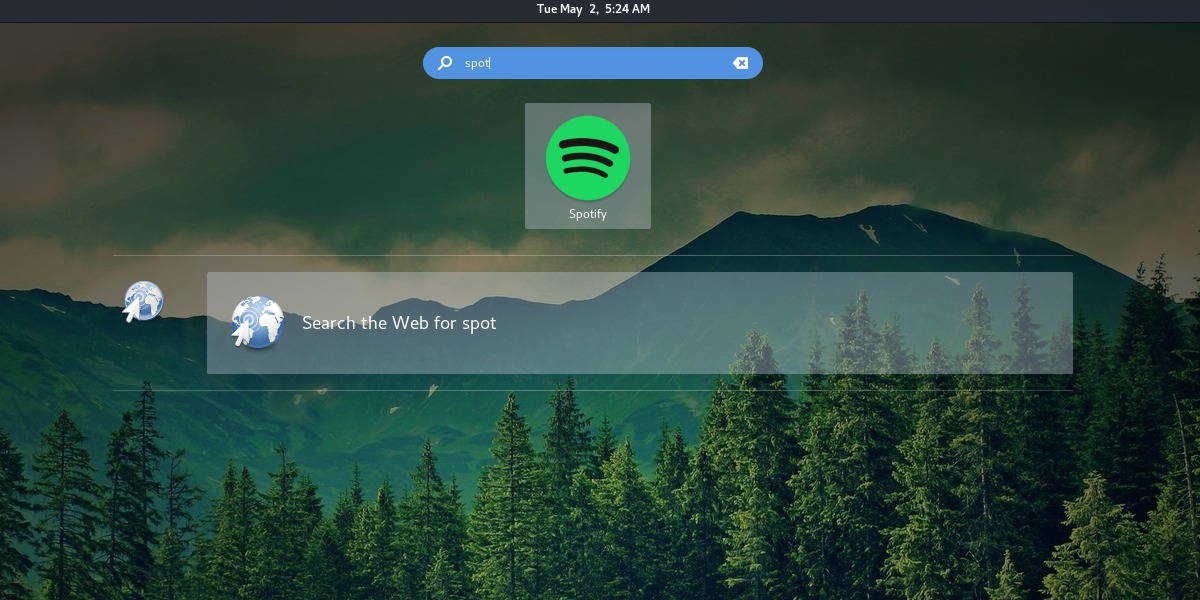
Коли процес буде завершено, перевірте меню програми. З’явиться значок Spotify.
Встановлення Flatpak з файлу
На щастя, командний рядок — не єдиний спосіб встановити програму Flatpak. Також можна завантажити файл .flatpakref та встановити його, не вводячи жодної команди.
Спочатку переконайтеся, що в системі встановлено програмне забезпечення gnome (хоча, швидше за все, воно вже є). Далі завантажте файл .flatpakref через файл сторінка програми. У цьому прикладі ми будемо використовувати Skype.
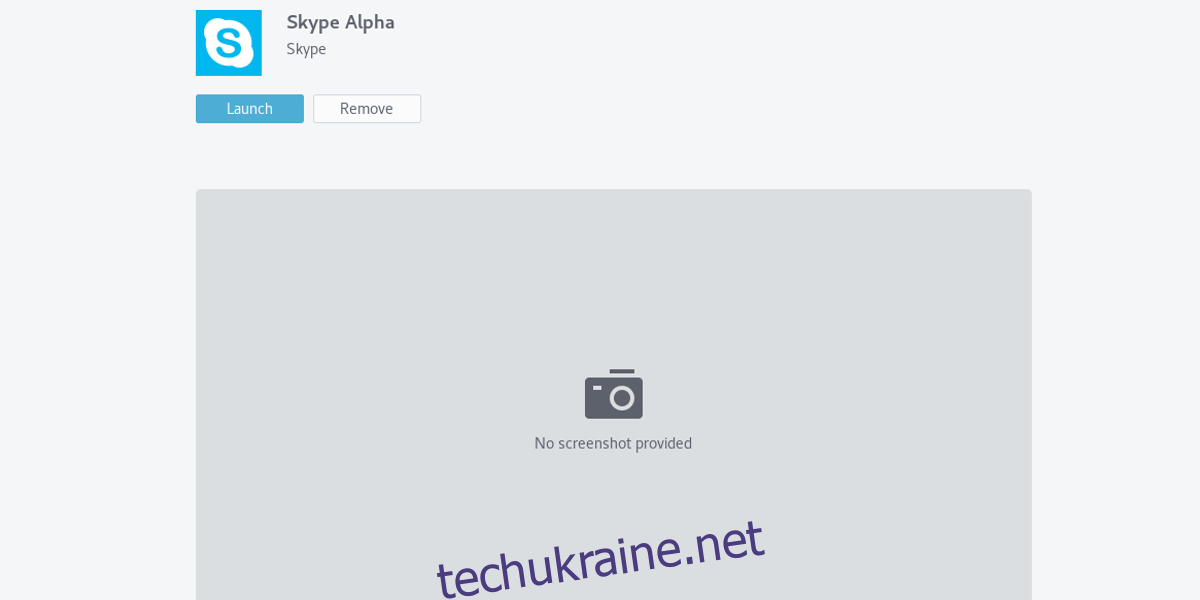
Коли файл буде завантажено на ваш ПК, відкрийте файловий менеджер і перейдіть до розташування завантаженої програми. Клацніть по ньому правою кнопкою миші та виберіть «Відкрити за допомогою встановлення програмного забезпечення». Це запустить магазин програмного забезпечення Gnome і відкриє сторінку з детальною інформацією про програму, яка буде встановлена.
Натисніть кнопку «Встановити», введіть свій пароль і зачекайте. Після завершення програми з’явиться сповіщення.
Це воно! Перевірте меню програми на наявність щойно встановленої програми.
Оновлення Flatpaks
Оновлення, як і встановлення, можливе двома способами. Перший спосіб – це термінал. Почніть зі списку всіх встановлених Flatpaks в системі за допомогою команди list.
flatpak list
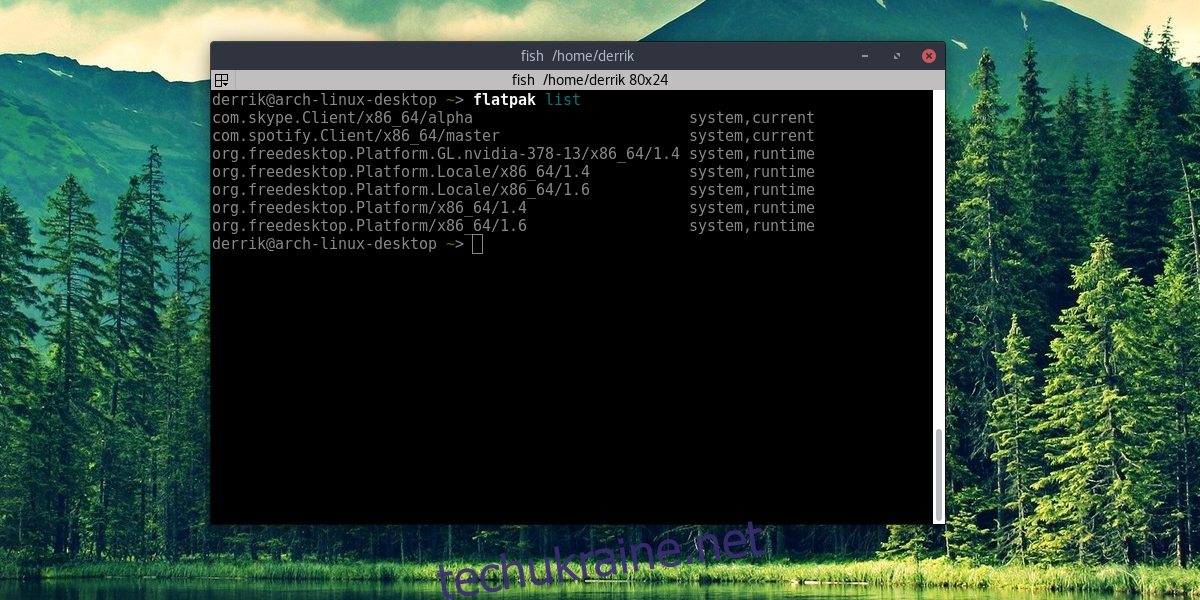
Далі виберіть програму Flatpak зі списку та додайте її в кінець: оновлення flatpak
Це призведе до оновлення окремої програми. Або просто введіть flatpak update, щоб оновити всі програми в системі.
Не хочете використовувати термінал? Просто використовуйте програмне забезпечення Gnome як зазвичай. Коли буде оновлення Flatpak, воно повідомить вам! Встановіть його, як звичайно, разом із регулярними оновленнями програмного забезпечення.
Видалення Flatpaks
Видаліть програму, спочатку скориставшись командою list, щоб знайти назву програми, яку потрібно видалити. Далі скопіюйте назву та введіть:
sudo flatpak uninstall appnamehere
Або відкрийте програму Gnome, знайдіть програму та натисніть «видалити».
Висновок
Розповсюдження програмного забезпечення завжди було одним із найслабших місць Linux: у розробників немає бажання упаковувати свою програму в 100 різних форматів. Крім того, користувачі хочуть краще встановити програмне забезпечення, а не покладатися на термінал. Flatpack — це ще одна спроба виправити це. Він вирішує це величезне завдання, беручи програми та віртуалізуючи їх всередині контейнерів, дозволяючи їм запускати будь-що в будь-який час. Розробка цього програмного забезпечення набирає темпів, а Flatpaks допомагає надати популярне програмне забезпечення, як-от: Spotify, Blender, Mozilla Firefox і навіть Microsoft Skype. Підтримка цього інструмента є величезною, і його впровадження стає лише кращим.
Flatpaks мають великий потенціал, але вони затьмарені іншими гравцями в грі «універсальний інсталятор Linux». В результаті їх знають лише фанати Linux. Я сподіваюся, що цей посібник просвітить дуже потрібне світло на Flatpak, щоб усі типи користувачів Linux могли почати використовувати їх!